हालांकि विंडोज 7 एयरो स्नैप फीचर उपयोगकर्ताओं को देता हैस्क्रीन के लिए आवश्यक विंडो को जल्दी से स्नैप करें, यह 2 से अधिक एप्लिकेशन विंडो को समायोजित करने की अनुमति नहीं देता है। इस कारण से, उपयोगकर्ताओं को मैन्युअल रूप से निष्क्रिय अनुप्रयोगों को कम करना होगा, और फिर स्क्रीन पर आवश्यक खिड़कियों को समायोजित करना होगा। यदि आप एक आसान अनुप्रयोग का उपयोग करना चाहते हैं जो आपको स्क्रीन के 9 क्षेत्रों तक सक्रिय अनुप्रयोग विंडो की व्यवस्था करने देता है, तो देख लें असूस मल्टीफ्रेम यूटिलिटी कूदने के बाद।
इसे विशेष रूप से नोटबुक के लिए विकसित किया गया हैउपयोगकर्ताओं को जो अक्सर खिड़कियों की व्यवस्था करना मुश्किल होता है। हालांकि, यदि आप एक छोटे आकार के मॉनिटर का उपयोग कर रहे हैं, तो आप इस एप्लिकेशन का उपयोग समग्र गति समायोजन एप्लिकेशन विंडो को बढ़ाने के लिए कर सकते हैं। पहले से कवर किए गए PWT (पायथन विंडोज टिलर), FP-WindowManager और WinNumpad पॉजिशनर के विपरीत, स्क्रीन पर सक्रिय एप्लिकेशन विंडो को समायोजित करने के लिए थकाऊ हॉटकी संयोजनों को याद रखने की आवश्यकता नहीं है; बस माउस पॉइंटर को ऐप विंडो टाइटल बार में ले जाएं, और स्क्रीन ग्रिड चुनें जहां एप्लिकेशन विंडो को तैनात किया जाना है।

इसके अलावा सक्रिय एप्लिकेशन विंडो भेजने के लिएनिर्दिष्ट स्क्रीन ग्रिड, यह आपको स्क्रीन पर एप्लिकेशन विंडो को फैलाने में भी मदद करता है। एप्लिकेशन स्वचालित रूप से द्वितीयक मॉनिटर पाता है, और टाइटल बार में अतिरिक्त स्क्रीन ग्रिड जोड़ता है, जिससे आप आसानी से चयनित स्क्रीन के ग्रिड पर ऐप विंडो भेज सकते हैं।
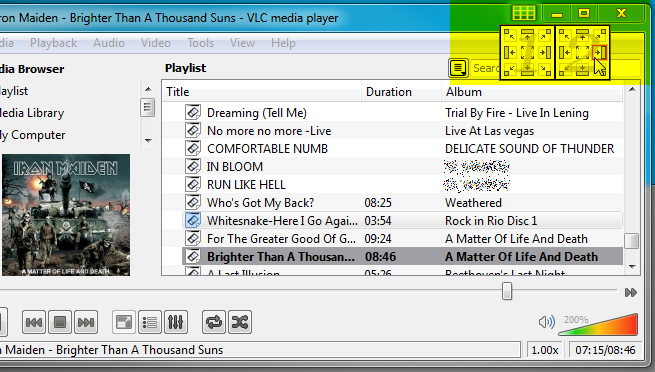
यह माउस ट्रैकिंग और स्क्रीन आइडेंटिफिकेशन फीचर्स से भी भरा हुआ है। इसके अलावा, विस्तारित डेस्कटॉप विकल्प आपको डिस्प्ले -> स्क्रीन रिज़ॉल्यूशन सेटिंग डायलॉग को खोले बिना सिंगल क्लिक के साथ सेकेंडरी मॉनिटर को अटैच और निकालने देता है।
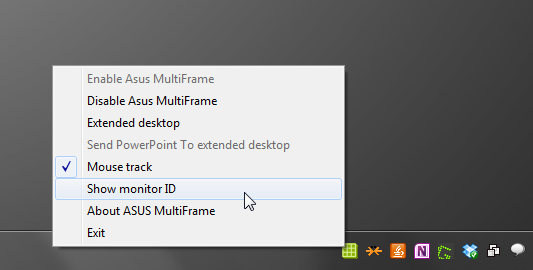
नीचे दो मॉनिटर में समायोजित पांच एप्लिकेशन विंडो का स्क्रीनशॉट है।

असूस मल्टीफ्रेम यूटिलिटी विंडोज एक्सपी, विंडोज विस्टा और विंडोज 7 को सपोर्ट करती है।
असूस मल्टीफ्रेम उपयोगिता डाउनलोड करें






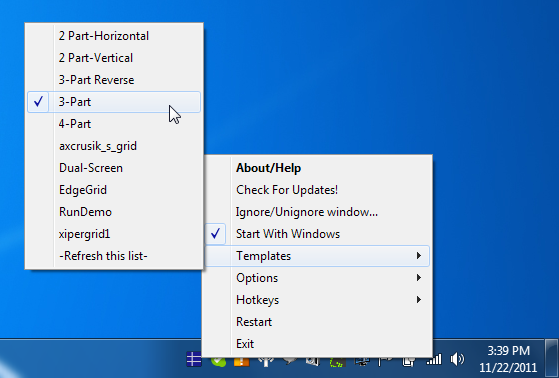






टिप्पणियाँ